Provjera pravopisa ključna je značajka programa Microsoft Word. Provjeravanjem pravopisa tijekom pisanja možete vidjeti jeste li pogriješili ili tipkali. Provjera pravopisa čak predlaže ispravke, tako da ne morate zasebno tražiti točan pravopis riječi. Ipak, jedna od najzgodnijih značajki provjere pravopisa je AutoCorrect.
AutoCorrect dolazi unaprijed konfiguriran s brojnim uobičajenim tipkarskim pogreškama i automatski primjenjuje ispravak umjesto da zahtijeva od vas da potvrdite prijedlog. Uobičajeni primjer da AutoCorrect samo popravlja prema zadanim postavkama je "nemoj". Ako zaboravite apostrof, AutoCorrect će ga automatski umetnuti umjesto vas. AutoCorrect vrši zamjene bez ikakve obavijesti, tako da možda nećete ni primijetiti da ispravlja neke tipkarske pogreške.
Jedna od zgodnih stvari koje možete učiniti s AutoCorrectom je stvaranje vlastitog prilagođenog unosa. Na primjer, ako često napravite određenu tipografsku pogrešku, možete dodati unos u AutoCorrect, tako da se automatski ispravi.
Da biste otvorili postavke automatskog ispravljanja, možete proći kroz Wordove opcije tako da kliknete "Datoteka" u gornjem lijevom kutu, a zatim "Opcije" u donjem lijevom kutu.
Da biste otvorili Wordove opcije, kliknite "Datoteka" u gornjem lijevom kutu, a zatim "Opcije" u donjem lijevom kutu.
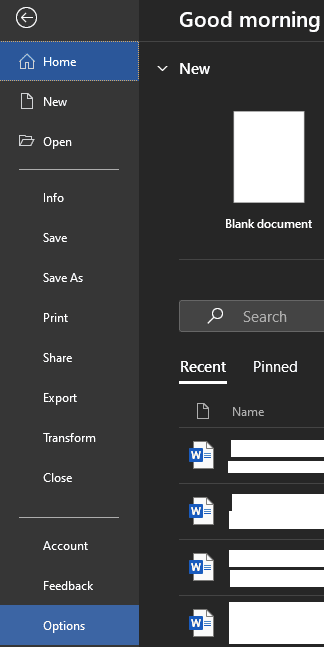
Kada ste u Wordovim opcijama, prijeđite na karticu "Provjera" i kliknite "Opcije automatskog ispravljanja".

Alternativno, ako imate tipografsku pogrešku s predloženom zamjenom, možete doći do opcija automatskog ispravljanja tako da desnom tipkom miša kliknete pogrešku. Zatim morate kliknuti strelicu pored prijedloga i kliknuti "Opcije automatskog ispravljanja".
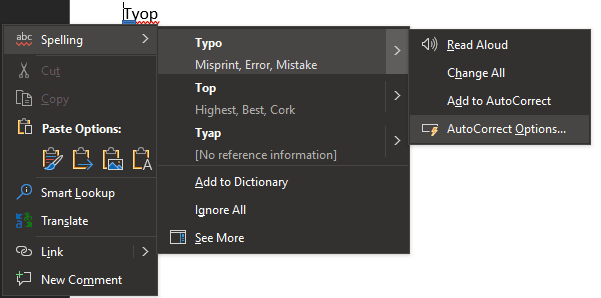
Da biste dodali prilagođeni unos u AutoCorrect, unesite pravopisnu pogrešku koju želite automatski ispraviti u okvir "Zamijeni", a ispravak u okvir "S". Nakon što ste još jednom provjerili da niste pogriješili, pritisnite enter ili kliknite "Dodaj" da biste spremili prilagođeni unos samoispravka, a zatim kliknite "U redu".
